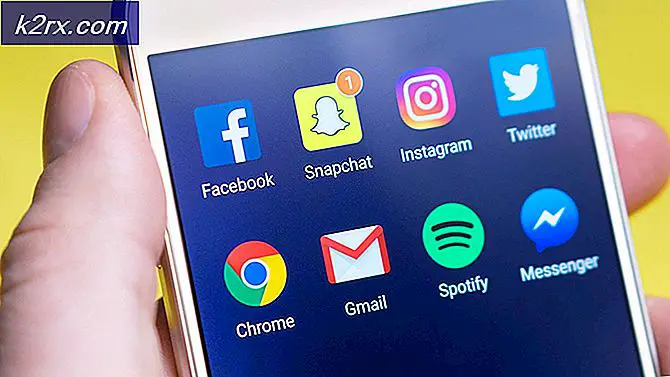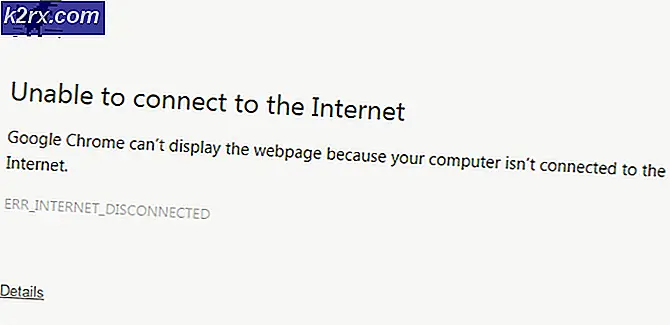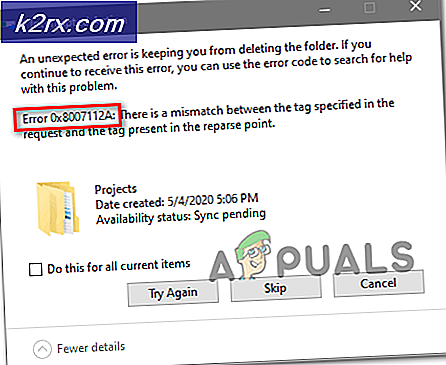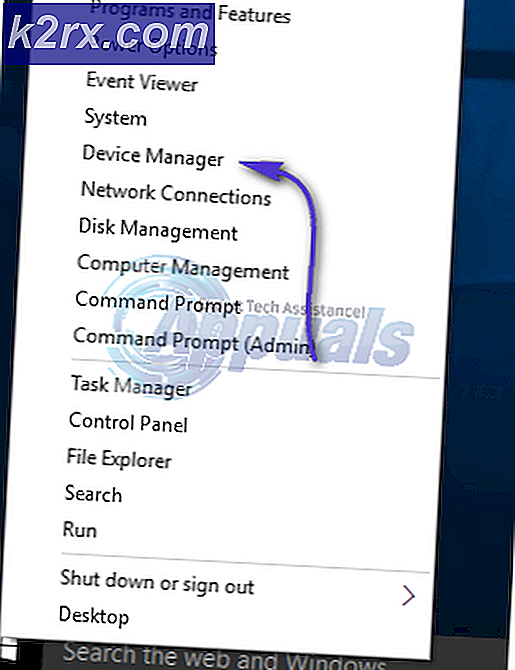Cách giám sát và quản lý máy chủ DHCP trong trình quản lý địa chỉ IP
Các mạng ngày càng tăng về quy mô, khiến chúng trở nên phức tạp hơn theo ngày và do đó, xung đột IP có xu hướng phát sinh. Cả hai yếu tố này đều tỷ lệ thuận với nhau, một mạng lớn có xu hướng phức tạp trong khi một mạng nhỏ hơn dễ quản lý. Mất mạng là một cơn ác mộng đối với các quản trị viên mạng và theo các tiêu chuẩn được đặt ra bởi thế giới kỹ thuật số ngày nay, chúng không thể được xem nhẹ. Vì vậy, bạn có thể làm gì để ngăn điều này xảy ra và đảm bảo mạng luôn hoạt động? Câu trả lời là khá rõ ràng và nằm trong tầm nhìn rõ ràng. Bạn sẽ phải kiểm tra hiệu suất mạng của mình và giám sát cơ sở hạ tầng mạng cũng như các thiết bị đang truy cập mạng của bạn. Điều này có nghĩa là bạn sẽ phải giám sát toàn bộ mạng của mình nếu nói một cách đơn giản.
Máy chủ DHCP có mặt trong mọi mạng lớn và chúng thực hiện một nhiệm vụ thực sự quan trọng, đó là lý do tại sao việc quản lý máy chủ DHCP lại có ý nghĩa quan trọng. Khi nói đến các mạng lớn, việc gán địa chỉ IP cho tất cả các thiết bị có trong mạng trở thành một nhiệm vụ khá quan trọng. Đó là lý do mà cấu hình DHCP trở nên hữu ích. Tuy nhiên, để đảm bảo rằng không có sự cố nào xảy ra với mạng, bạn cũng sẽ phải giám sát máy chủ Giao thức cấu hình máy chủ động. Điều này có thể được thực hiện thông qua công cụ Solarwinds IP Address Manager. Solarwinds IPAM là một công cụ thực sự mạnh mẽ cho phép bạn theo dõi tất cả các địa chỉ IP trong mạng của mình cũng như cho phép quản trị viên mạng kiểm tra IP nào đang được sử dụng bởi ai và ở đâu.
Trình quản lý địa chỉ IP (IPAM)
Trình quản lý địa chỉ IP là một công cụ thực sự tiện dụng (tải xuống tại đây) khi nói đến quản lý các mạng rộng lớn vì nó theo dõi các địa chỉ IP hoặc khối địa chỉ IP vì mọi thiết bị đều yêu cầu địa chỉ IP để kết nối với internet. Do đó, việc giám sát cơ sở hạ tầng địa chỉ IP của bạn trở nên cần thiết vì nó giúp bạn giải quyết xung đột địa chỉ IP cũng như xác định các thiết bị trái phép. Công cụ quản lý địa chỉ IPđang ngày càng gia tăng về số lượng, và do đó, việc tìm kiếm một công cụ hiệu quả và hiệu quả có thể trở nên tẻ nhạt. Solarwinds có danh tiếng khá tốt trong lĩnh vực quản lý mạng và hệ thống, đó là một trong những lý do tại sao chúng tôi sử dụng công cụ này.
Để có thể làm theo hướng dẫn này, bạn sẽ phải đảm bảo rằng bạn đã cài đặt IPAM trong mạng của mình. Chúng tôi đã có một bài báo giải thích theo dõi và giám sát mạng bằng IPAM triệt để. Nếu bạn chưa triển khai công cụ, hướng dẫn sẽ hướng dẫn bạn thực hiện. Hơn nữa, để có thể thêm máy chủ DHCP vào IPAM, bạn sẽ phải đảm bảo rằng bạn đã thêm vào IPAM như một nút bên ngoài. Hướng dẫn được liên kết cũng sẽ hướng dẫn bạn qua các bước khá dễ dàng. Khi bạn đã sẵn sàng để bắt đầu, hãy làm theo hướng dẫn này cho đến hết.
Thêm máy chủ DHCP
Bây giờ bạn đã thêm máy chủ DHCP của mình vào IPAM như một nút bên ngoài, bạn có thể thêm nó làm máy chủ DHCP và bắt đầu giám sát nó. Khi bạn đã thêm máy chủ vào IPAM, các nhà khai thác mạng sẽ có thể quản lý phạm vi của nó. Dưới đây là cách thêm nút làm máy chủ:
- Thực hiện theo cách của bạn đến cài đặt IPAM bằng cách nhấp vào Cài đặt> Tất cả cài đặt> Cài đặt IPAM.
- Ở đó, nhấp vào Thêm máy chủ DHCP để bắt đầu thêm nút của bạn làm máy chủ DHCP.
- Bây giờ, bạn sẽ phải chọn nút mà bạn đã thêm vào IPAM từ danh sách menu thả xuống.
- Sau đó, bạn sẽ phải chọn một loại thông tin xác thực hoặc tạo thông tin xác thực mới. Hãy đảm bảo rằng bằng chứng xác thực người dùng mà bạn đang cung cấp thuộc về DHCP Người dùng, DHCP Quản trị viên hoặc là Địa phương Quản trị viên nhóm. Nhấn vào Kiểm tra để xác minh thông tin đăng nhập của bạn.
- Sau khi hoàn tất, hãy chuyển sang DHCP Người phục vụ Quét cài đặt phần.
- Theo mặc định, khoảng thời gian quét được đặt thành bốn giờ. Nếu bạn muốn, bạn có thể thay đổi điều này theo yêu cầu của bạn.
- Nếu bạn muốn các phạm vi được thêm tự động, hãy chọn hộp tương ứng.
- Bạn cũng có thể chọn một nhóm phân cấp từ danh sách menu thả xuống. Điều này cho phép IPAM chỉ định mặt nạ mạng con được máy chủ DHCP phát hiện cho nhóm phân cấp đã chọn.
- Khi bạn đã hoàn tất mọi thứ, hãy nhấp vào Thêm máy chủ DHCP để thêm nút làm máy chủ DHCP vào IPAM.
Tạo phạm vi trên Máy chủ DHCP
Phạm vi DHCP về cơ bản là một dải địa chỉ IP mà máy chủ DHCP có thể sử dụng để thực hiện yêu cầu khi được thực hiện bởi máy khách DHCP. Bất cứ khi nào một máy khách DHCP thực hiện một yêu cầu, máy chủ sẽ đi qua phạm vi được cấp phát để tìm kiếm một địa chỉ IP khả dụng. Bạn nên có các phạm vi được chỉ định để máy chủ DHCP của bạn có thể quản lý việc chỉ định và phân phối địa chỉ IP. Dưới đây là cách tạo phạm vi:
- Đi đến Trang tổng quan của tôi trình đơn thả xuống và sau đó bên dưới Địa chỉ IP, hãy nhấp vào Quản lý DHCP & DNS.
- Khi đó, hãy chọn máy chủ mà bạn muốn tạo phạm vi.
- Nhấn vào Thêm mới và sau đó nhấp vào Phạm vi DHCP.
- Điều này sẽ đưa bạn đến Thêm trình hướng dẫn DHCP.
- Trên Xác định , bạn sẽ phải cung cấp tên cho phạm vi cùng với các chi tiết khác như mô tả và thông tin bổ sung. Sau đó, nhấp vào Kế tiếp cái nút.
- Bây giờ, bạn sẽ phải cung cấp phạm vi của Địa chỉ IP cho phạm vi. Bạn cũng có thể loại trừ địa chỉ IP khỏi phạm vi nếu bạn muốn bằng cách nhấp vào Thêm loại trừ Lựa chọn.
- Sau đó, trên Thuộc tính Phạm vi Xác định, bạn có thể thay đổi DHCP Sự chậm trễ của phiếu mua hàng giai đoạn = Stage. Nếu không, chỉ cần đánh Kế tiếp lần nữa.
- Bạn có thể thay đổi các tùy chọn phạm vi trên Tùy chọn phạm vi trang. Điều này dành cho người dùng cao cấp vì vậy hãy cẩn thận với nó. Sau khi hoàn tất, hãy nhấp vào Kế tiếp cái nút.
- Cuối cùng, hãy xem lại chi tiết phạm vi và khi bạn đã đảm bảo mọi thứ, hãy nhấp vào Tạo phạm vi để tạo phạm vi cho máy chủ DHCP đã chọn.
Tách phạm vi
Khi bạn đã tạo phạm vi cho một máy chủ DHCP nhất định, bạn cũng có thể chia phạm vi đó giữa hai máy chủ DHCP để đảm bảo tính khả dụng tốt hơn của các dịch vụ DHCP cho mạng của bạn. Điều này có thể được thực hiện từ trang DHCP và DNS (Hệ thống tên miền). Để chia phạm vi, hãy làm như sau:
- Đi đến DHCP và quản lý DNS trang bằng cách điều hướng qua Trang tổng quan của tôi> Quản lý DHCP và DNS.
- Đảm bảo rằng tab DHCP được chọn và sau đó chọn máy chủ DHCP mà phạm vi đã tồn tại trên đó.
- Nhấn vào Phạm vi trình đơn thả xuống và sau đó chọn Phạm vi phân chia Lựa chọn.
- Bạn sẽ được đưa đến Định nghĩa Tách ra Phạm vi trang.
- Tại đây, hãy cung cấp tên cho phạm vi phụ mà bạn sắp chia phạm vi chính.
- Chọn máy chủ mà bạn đang cố gắng phân chia phạm vi và sau đó nhấp vào Kế tiếp cái nút.
- Di chuyển thanh trượt theo nhu cầu của bạn. Phạm vi được phân tách theo phần trăm, vì vậy nếu bạn chọn phân chia 70-30 phần trăm, phạm vi chính sẽ sử dụng 70 phần trăm địa chỉ IP đầu tiên có sẵn trong phạm vi và phần còn lại sẽ được chỉ định cho phạm vi phụ.
- Bạn cũng có thể đặt Phục vụ Sự chậm trễ tính bằng ms cho phạm vi phụ. Sau đó, nhấp vào Hoàn thành cái nút.